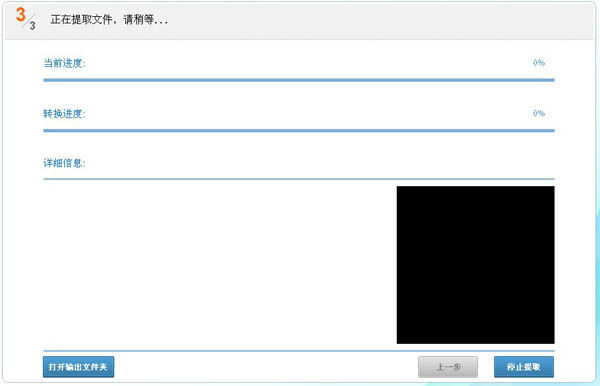论坛教程[查看全部使用教程]
经验交流[ 与其他用户交流经验 ]
首页 - 帮助中心 - 使用帮助 - 音频/视频提取 - 正文
如何将DVD中喜爱的视频片段提取,并转换成可以在播放器中播放的格式呢?
有了喜欢的DVD视频,电脑看不方便,想转换到PSP、MP4、手机、iPod上随时看,简单。刻录大师帮你搞定!~!
我们以转换到手机中的MP4格式为例,我们要查看自己手机支持的视频播放参数。然后在设置输出视频格式的时候使参数和手机支持的视频参数一致,就可以了。
具体做法是,找一段可以在手机里放的MP4格式的视频(自己手机拍的视频也行),打开光盘刻录大师。
首先.我们要利用视频文件截取功能查看自己播放器支持的视频参数。
点击视频分割,添加手机支持的3GP格式的视频(要先看MP4视频的参数,这样转换出来的视频就能在你手机里完美播放啦),就可以看到相关的视频属性信息了。记住它们,待会要用到。
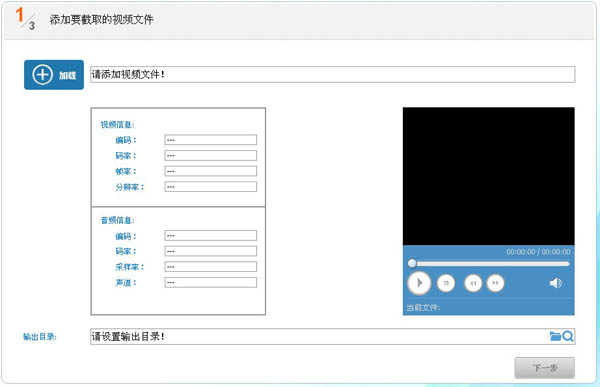
图1 获取播放器参数
假设我们获取的参数为
视频
编码器:mpeg4
分辨率:320x240
码率:512 kbps
帧率:15 Fps
音频
编码器:mpeg4aac
声 道:2(stereo)
码率:32 kbps
采样率:44100 HZ
首先点击【视频工具】下的【DVD提取视频】功能。
打开光驱,放入DVD,光驱自动扫描。
如果我们要提取几个剪辑,比如第2个和第4个标题,就在其前面的小方框打钩。默认的是输出文件是一个标题为一个文件,您可以在【剪辑合并成一个文件】选项前打勾,这样所有选中的标题都会合并到一个文件中。
我们是想提取一个片段,所有我们点击上方的【截取】按钮,进行截取设置。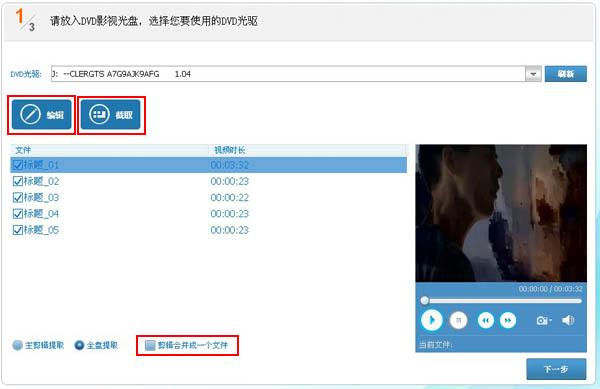
进入到截取设置页面,拖拽2个滑块可以方便的设置要截取的开始和结束时间,完成之后,点击“确定”按钮,退出该页面。
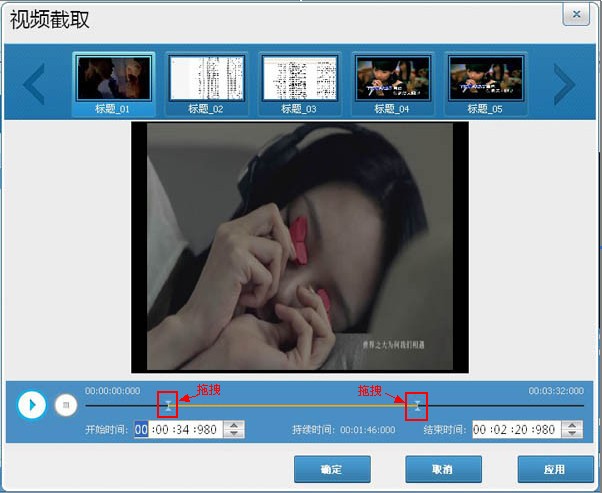
截取设置完成之后,点击下一步,进入到输出设置页面。手动输入一开始查到的视频参数(图1)。设置好之后,点下一步,进行视频提取。
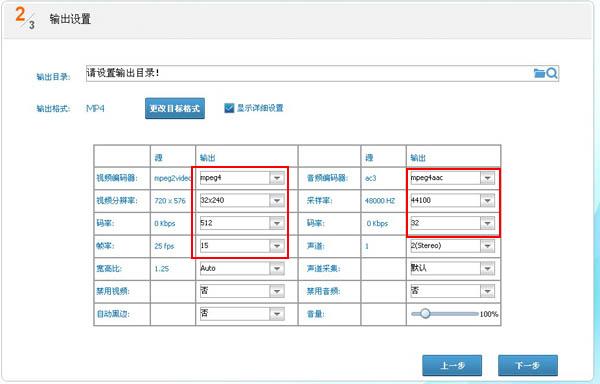
这样DVD里的视频片段就被成功转换成MP4格式了。是不是很简单呢?